
Met Windows 10 Creators-update, probeerde Microsoft blinde vlekken van de vorige updates te dekken. Ze slaagden erin om meer functies te implementeren, voornamelijk gerelateerd aan multimedia en gaming. Bovendien, Rand lijkt nu wat beter.
Om echter van die overvloed aan functies te kunnen genieten, moet je natuurlijk de Creators Update downloaden en installeren. En dat is soms makkelijker gezegd dan gedaan. We hebben veel update-gerelateerde problemen afzonderlijk behandeld, maar dit is wat moeilijker te verhelpen. Veel gebruikers kwamen namelijk een fout tegen die zichzelf nauwelijks verklaart. Het is een mystieke "Er ging iets mis"-fout dat gebeurde ook met de vorige grote update.
Daarom hebben we vandaag een lijst met mogelijke tijdelijke oplossingen opgesteld die u zouden moeten helpen dit probleem op te lossen. Als u het niet zelf kunt oplossen, volgt u de onderstaande stappen.
Hoe de fout 'Er is iets misgegaan' op te lossen
Antivirus/Firewall tijdelijk uitschakelen
Laten we eerst de bekendste bedreiging voor updatestoringen aanpakken. Ja, de antivirusoplossingen van derden staan erom bekend de updatefunctie in Windows 10 te verstoren. En hetzelfde geldt voor de nieuwste release van Microsoft. U kunt antivirus dus tijdelijk uitschakelen of volledig verwijderen totdat de updateprocedure is voltooid.
Bovendien kan het geen kwaad om ook Windows Firewall uit te schakelen. Het is natuurlijk niet aan te raden om de firewall permanent uit te schakelen. Volg deze instructies om de firewall uit te schakelen:
- Typ onder de Windows-zoekbalk Windows Firewall en open het.
- Klik ''Windows Firewall in- of uitschakelen'.
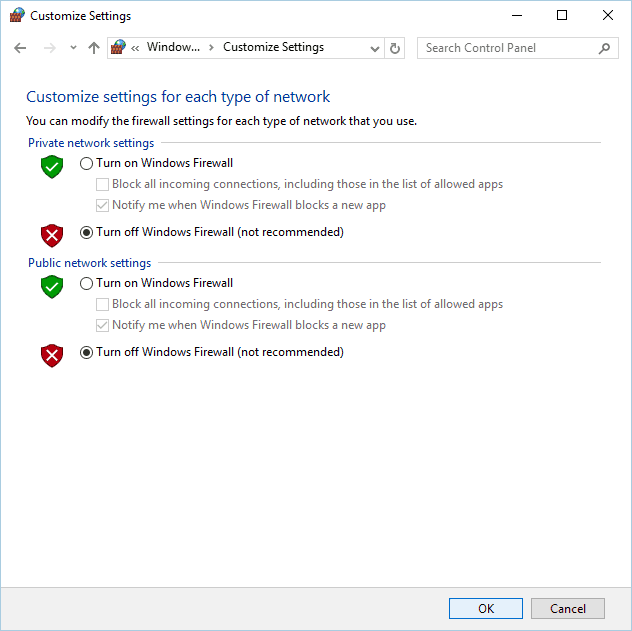
- Schakel Windows Firewall uit voor zowel particuliere als openbare netwerken en klik op OK.
- Probeer nog een keer te updaten.
Als u echter nog steeds dezelfde foutmelding krijgt, zoekt u naar aanvullende oplossingen.
Controleer je taalpakket
Taalpakket lijkt een grote impact te hebben op updatefuncties. Sommige gebruikers meldden namelijk dat het probleem was verdwenen nadat ze waren overgestapt van hun moedertaal naar Engels. Om de een of andere reden beschadigen de op maat geïnstalleerde taalpakketten het installatieproces. Probeer dus de taal te wijzigen en voer de Windows Update opnieuw uit.
Als u niet zeker weet hoe u dit moet doen, volgt u deze instructies:
- Druk op Windows-toets + I om de app Instellingen te openen.
- Onder Instellingen, Klik Tijd & Taal.
- Klik Regio & taal.
- Onder Talen Klik Taal toevoegen.
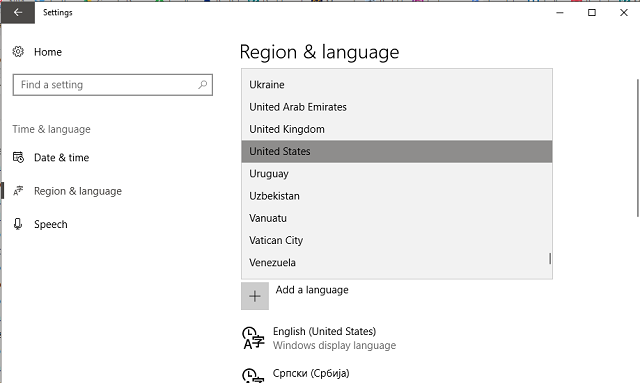
- Selecteer een Engelse variant. Je kunt het beste kiezen voor Engels (Verenigde Staten) of Engels (Groot-Brittannië).
- Selecteer nu bij Regio en taal Engels en klik op Als standaard instellen.
- Klik daarna met de rechtermuisknop Begin en open Controlepaneel.
- Open Klok, taal en regio.
- Klik Taal.
- Open Geavanceerde instellingen in het linkerdeelvenster.
- Klik onder Overschrijven voor Windows-weergavetaal op Pas taalinstellingen toe op het welkomstscherm, systeemaccounts en nieuwe gebruikersaccounts.
- Ga nu terug naar Regio.
- Klik onder het tabblad Beheer op Instellingen kopiëren.
- Start uw pc opnieuw op en probeer te updaten.
Controleer uw licentie
Een ander ding dat de moeite van het controleren waard is, is uw licentie. Als de licentie inactief of beschadigd is, wordt u mogelijk gevraagd met de bovengenoemde fout. U kunt uw licentiestatus als volgt controleren:
- Druk op Windows-toets + I om de app Instellingen te openen.
- Navigeren naar Update en beveiliging.
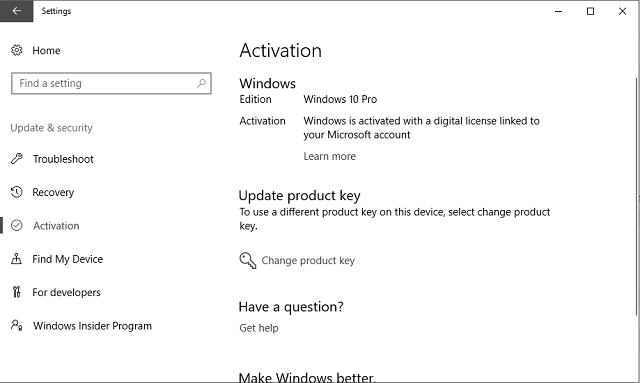
- Selecteer Activering.
- Als uw Windows 10-editie niet is geregistreerd, voert u de licentiecode opnieuw in.
- Probeer te updaten.
Installeer de nieuwste stuurprogramma's
Daarnaast moet u een grondige controle van uw chauffeurs. Gebruikers meldden namelijk problemen met de oudere apparaten met ongepaste stuurprogramma's voor Windows 10. Zonder de juiste stuurprogramma's kan uw systeemupdate vastlopen. Om mogelijke problemen op te lossen, koppelt u alle randapparatuur zoals printers los en werkt u de resterende stuurprogramma's bij. U kunt op deze manier controleren op stuurprogramma-updates:
- Klik met de rechtermuisknop op Start en open Apparaat beheerder.
- Vernieuwen voor hardwarewijzigingen.
- Klik met de rechtermuisknop op het verdachte stuurprogramma en klik op Stuurprogramma bijwerken.
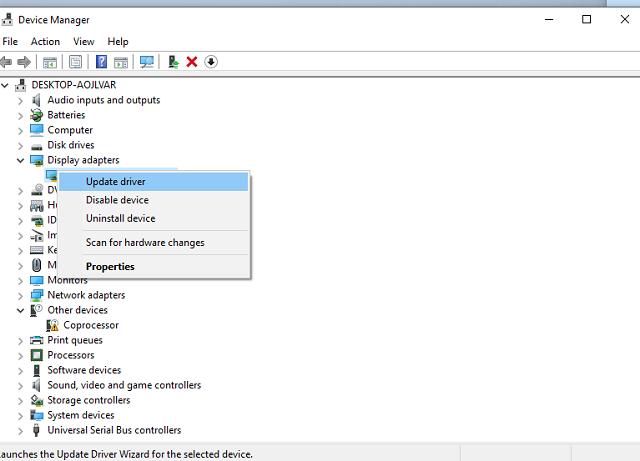
- Herhaal de actie ook voor andere bestuurders.
- Als sommige oudere stuurprogramma's niet kunnen worden bijgewerkt, verwijdert u ze.
- Start uw pc opnieuw op en controleer op wijzigingen in de update-afdeling.
Schakel de verbinding tijdelijk uit
Een vreemde maar simplistische actie loste dit probleem voor veel gebruikers op. Het lijkt er namelijk op dat de snelle beëindiging van de verbinding u door het updateproces kan leiden. De timing is essentieel, dus volg de instructies:
- Start de update.
- Schakel de draadloze/LAN-verbinding uit terwijl het installatieprogramma de installatiebestanden controleert.
- De eenvoudigste manier is om de vliegtuigmodus onmiddellijk in te schakelen onder het netwerkpictogram in het systeemvak.
- Nadat het installatieprogramma de installatie heeft voltooid, schakelt u de vliegtuigmodus uit.
Als je nog steeds last hebt van hetzelfde probleem, kun je maar één ding doen en dat is...
Probeer later
Ja. Het is niet vreemd dat Microsoft-servers worden overspoeld en instorten. U kunt het de komende uren dus opnieuw proberen.
Vergeet niet ons te vertellen hoe dat voor u heeft uitgepakt. Bovendien, als u vragen of opmerkingen heeft, zullen we die graag zien in de opmerkingen hieronder.
VERWANTE VERHALEN DIE JE MOET BEKIJKEN:
- Geen internetverbinding in Windows 10 Mobile Creators Update [repareren]
- Windows 10 Creators Update veroorzaakt 100% HDD-gebruik [repareren]
- Kan Windows 10 Mobile Creators Update niet installeren [repareren]
- Scherm flikkert na installatie van Windows 10 Creators Update [repareren]


![Het account waarnaar wordt verwezen is momenteel vergrendeld [WINDOWS 10 FIX]](/f/6b8111ba2f0e2376c9105e7923cecadf.jpg?width=300&height=460)